Beheben Sie Microsoft Edge, das sehr langsame Windows 10/11 ausgeführt wird
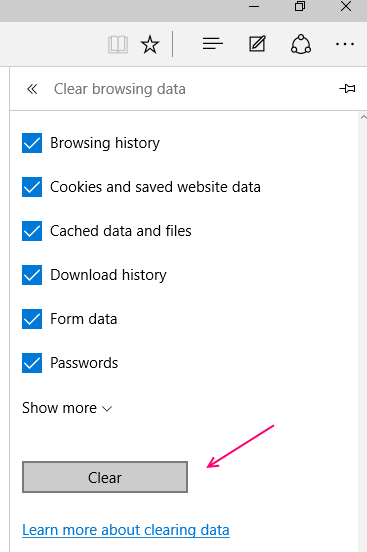
- 4502
- 141
- Tom Jakobs
So reparieren Sie "Edge läuft extrem langsam" unter Windows 10 & 11:- Microsoft Edge ist ein von Microsoft für Windows 11 & Windows 10 entwickelter Webbrowser, der den früheren und älteren Internet Explorer ersetzt. Aber obwohl es sich um einen neuen Webbrowser handelt und wie sie als seine einzige Weiterentwicklung in der Cyber -Welt sind, gibt es viele Störungen, die Edge hat. Die Leistung wurde in letzter Zeit unter großer Kritik gestellt. Und viele Menschen auf der ganzen Welt haben sich über seine schlechte Leistung, weniger Benutzerfreundlichkeit, schlechte Grafiken, ein zerbrochenes Tab -System und eine versteckte URL -Bar beschwert. Und ein weiteres Problem, abgesehen von den oben genannten, dass die Menschen wirklich schwer zu bewältigen sind, ist der extrem langsame Rennen der Kante. Aber Sie müssen sich keine Sorgen machen. Sie müssen nur ein paar Schritte befolgen und mit diesem Problem werden Sie erledigt. Hier werden die Schritte zur Behebung des Problems "Rand extrem langsam" in Windows 10 durchgeführt-
Empfohlen: Beste Edge -Funktionen, Tipps und Tricks
Inhaltsverzeichnis
- Methode 1 - Einstellungen für automatische Erkennung in Proxy deaktivieren
- Methode 2 - Sichere DNS deaktivieren
- Methode 3-Löschen von Daten und Caches des Browsers
- Methode 4: Verwenden Sie den Startschub
- Methode 5: Deaktivieren Sie unerwünschte Erweiterungen
- Methode 6: Erweiterung der Registerkarte Suspender aus dem Chrome Store installieren
- Methode 7 - Randbrowser zurücksetzen
- Methode 8 - Microsoft Edge neu installieren
- Methode 9 - Hostdateien zurücksetzen
- Ihr Netzwerk neu aufgeben
Methode 1 - Einstellungen für automatische Erkennung in Proxy deaktivieren
1. Klicke auf Start Knopf und dann das Gear -Form -Symbol zum Öffnen Einstellungen.
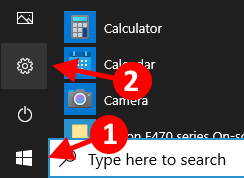
2. Klicke auf Netzwerk & Internet
3. Klicke auf Proxy Aus dem linken Menü.
4. Jetzt, Schalten Sie die Einstellungen automatisch aus.
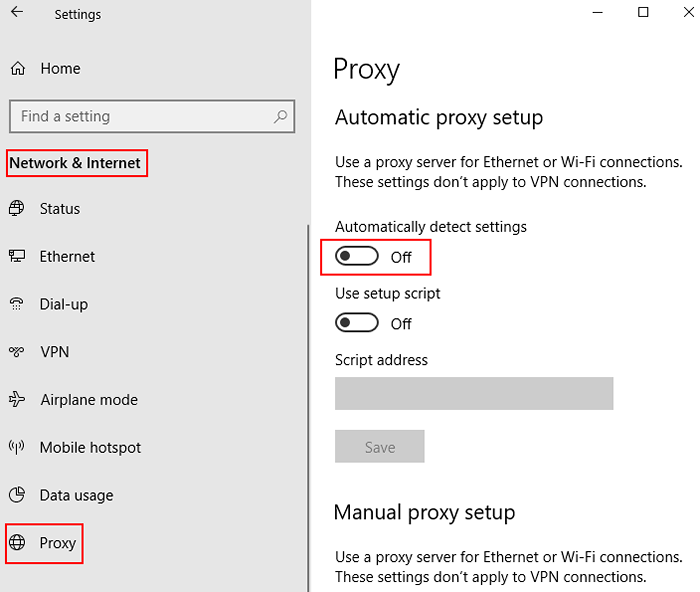
Für Windows 11
1 - Suche Ändern Sie die Proxy -Einstellungen im Taskleisten -Suchfeld.
2 - Klicken Sie auf Ändern Sie die Proxy -Einstellungen Aus Suchergebnis.
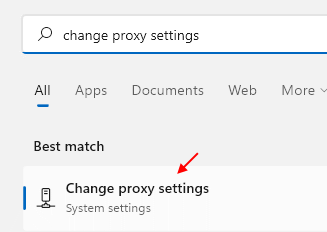
3 - Schalten Sie nun automatisch Einstellungen aus.
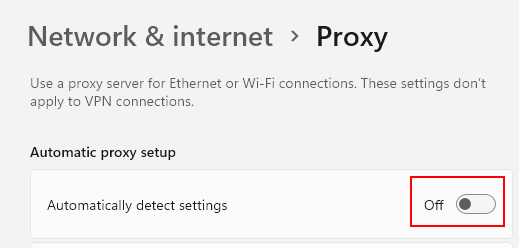
Methode 2 - Sichere DNS deaktivieren
1. Offene Kante.
2. Gehe zu Rand: // Einstellungen/Privatsphäre aus der Adressleiste.
3. Scrollen Sie zum Sicherheitsbereich hinunter und deaktivieren Sie Verwenden Sie sichere DNS
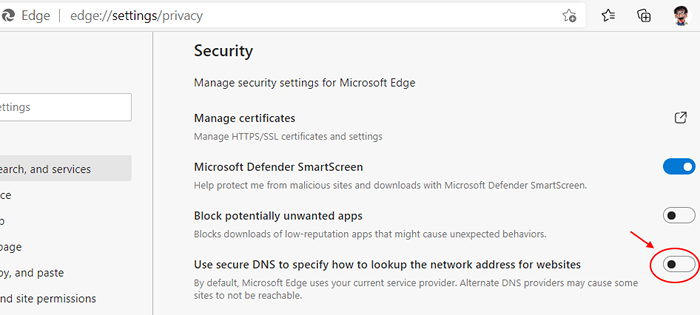
Methode 3-Löschen von Daten und Caches des Browsers
Dies ist der erste unbestreitbare Schritt, den Sie bei der Behebung Ihres Problems mit Edge übernehmen können.
1 - Öffnen Sie Ihre Browserkante.
2. Jetzt geh zu Rand: // Einstellungen/ClearBrowserData Aus der Adressstange von Edge.
3. Stellen Sie jetzt sicher Alle Zeit Mit allen geprüften Optionen wird ausgewählt und dann auf klicken Frei Jetzt.
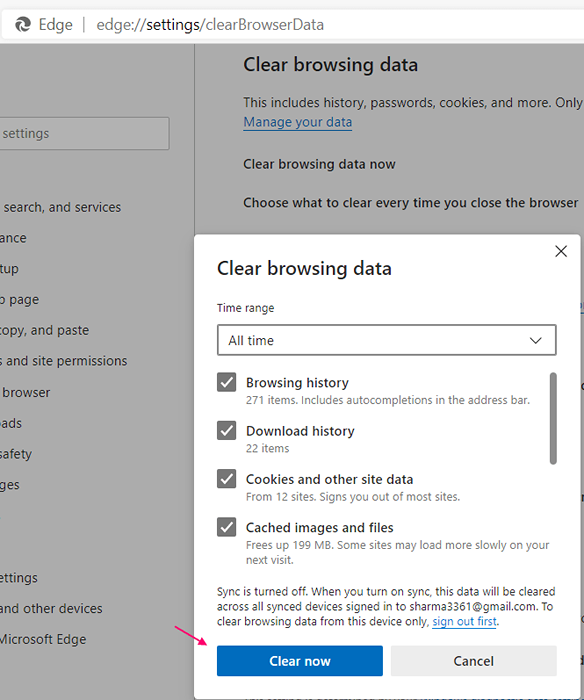
Methode 4: Verwenden Sie den Startschub
1. Open Edge Browser.
2. Gehe zu Rand: // Einstellungen/System
3. Jetzt einschalten Start -up -Boost.

Methode 5: Deaktivieren Sie unerwünschte Erweiterungen
1. Open Edge Browser.
2. Gehe zu Kante: // Erweiterungen/
3. Drehen aus Unerwünschte Erweiterungen.
Methode 6: Erweiterung der Registerkarte Suspender aus dem Chrome Store installieren
1. Open Edge Browser.
2. Gehen Sie zum Registerkarten -Suspender im Chrome Store
3. Klicken Sie nun auf Erweiterungen aus einem anderen Geschäft zulassen.
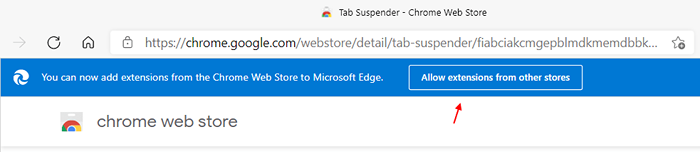
4. Installieren Sie nun diese Erweiterung und verwenden Sie die Kante erneut. Es suspendiert alle geöffneten Registerkarten und zwingt die Kante zu Hog weniger Ressource.
Methode 7 - Randbrowser zurücksetzen
1. Open Edge Browser
2. Gehe zu Rand: // Einstellungen/ResetprofileSettings aus der Adressleiste
2. Klicke auf Zurücksetzen.
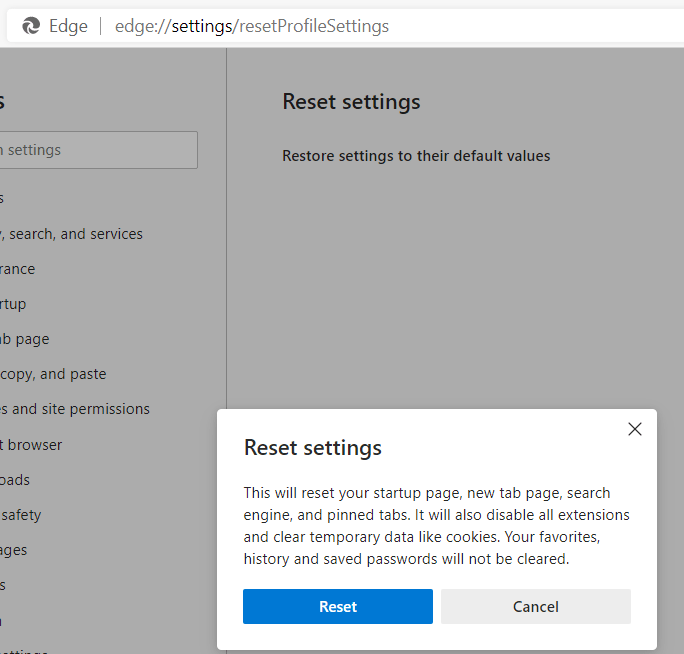
Methode 8 - Microsoft Edge neu installieren
1. Öffnen Sie den Datei -Explorer.
2. Geh von C: \ Benutzer \%Benutzername%\ AppData \ Local \ Pakete aus der Adressleiste.
3. Löschen Microsoft.Microsoftedge_8wekyb3d8bbwe Ordner.
4. Jetzt suchen Power Shell im Suchfeld und dann mit der rechten Maustaste klicken und auf Ausführen als Administrator klicken.
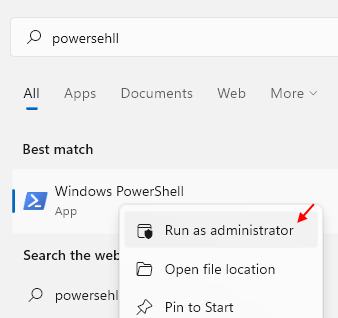
5. Kopieren Sie, fügen Sie den unten angegebenen Befehl ein und drücken Sie die Eingabetaste.
Get -Appxpackage -Aluser -name Microsoft.Microsoftedge | Foreach add -Appxpackage -DisableDevelopmentMode -register "$ ($ _.InstallleLocation) \ AppXManifest.xml "-Verbose
Lassen Sie den Befehl vollständig ausgeführt werden. warte eine Zeit lang.
Methode 9 - Hostdateien zurücksetzen
Viele technisch versierte und Cyber -Genies empfehlen, dass das Zurücksetzen von Hostdateien die Geschwindigkeit der Kanten tiefgreifend katapultiert. Und daher ist dies ein letzter letzter Schritt, um das Problem des langsamen Betriebs von Microsoft Edge zu beheben.
- Gehen Sie zu Ihrem "Datei -Explorer", indem Sie auf das Symbol in der Taskleiste klicken.
- In der Adressleiste des Datei-Explorers kopieren oder geben Sie diese- % Systemroot % \ System32 \ Treiber \ usw
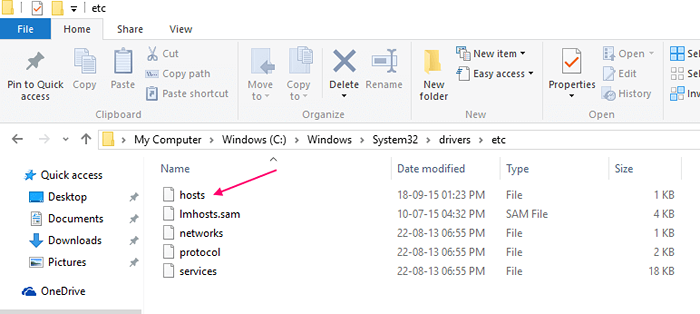
- Drücken Sie einen Doppelklick auf "Hosts" und öffnen Sie mit "Notepad".
- Entfernen Sie den ursprünglichen Inhalt in der Hosts -Datei und kopieren Sie dort Folgendes-
# Copyright (C) 1993-2009 Microsoft Corp.## Dies ist eine Beispiel -Hosts -Datei, die von Microsoft TCP/IP für Windows verwendet wird.## Diese Datei enthält die Zuordnungen von IP -Adressen zu Hostnamen. Jeder# Eintrag sollte auf einer einzelnen Linie aufbewahrt werden. Die IP -Adresse sollte# in der ersten Spalte platziert werden, gefolgt vom entsprechenden Hostnamen.# Die IP -Adresse und der Hostname sollten durch mindestens einen# Space getrennt werden.## Zusätzlich können Kommentare (wie diese) in einzelnen# Zeilen eingefügt werden oder dem Maschinennamen folgen, der mit einem '#' Symbol bezeichnet wird.## zum Beispiel: ## 102.54.94.97 Nashorn.Gipfel.Com # Source Server # 38.25.63.10 x.Gipfel.com # x Client Host # localhost Name Auflösung wird innerhalb von DNS selbst verarbeitet.# 127.0.0.1 localhost# :: 1 localhost
Hinweis: - Bevor Sie dies tun.
Ihr Netzwerk neu aufgeben
Wenn auch nach der Befolgung dieser Schritte zu langsam ausgeführt wird, müssen Sie überprüfen, ob Ihr Netzwerk korrekt funktioniert oder nicht.
- « So ändern Sie Datum und Uhrzeit in Windows 10
- Aktivieren Sie die Legacy -Konsole für die Eingabeaufforderung in Windows 10 »

